 |
| プラネックス Mini100plus プリントサーバ プリンタ側 |
 |
| プラネックス Mini100plus プリントサーバ イーサネット端子側 |
私は引きずる性格なのか、先日の岩通 BR-1000v にてプリントサーバが上手く動作しなかったことから、この手のプリントサーバの設定方法に何か問題があるのか探り当てるために、新しく別種のプリントサーバを入手してきたわけです。
今回のプリントサーバを入手するにあたり、linux の lpr コマンドに対応したものを選択するようにしました。いわゆるプリントサーバ側で lpd デーモンが稼働している状態のものです。
早速の結論ですが、Debian Wheezy がインストールされたパソコンで問題なく印刷することができました。それもあっさりとです。岩通 BR-1000v と同じ要領で設定して正常に印刷が可能であったことから、やはり BR-1000v のプリントサーバ機能は linux マシンからは使い難いものとなっているようです。
さてプラネックス Mini100plus の設定の紹介です。
このプラネックスのプリントサーバの mini100 シリーズをネット検索していると arp コマンドで IP アドレスを設定したあと、機能設定をする方法が紹介されていたため、この arp コマンドを使用してみることとしました。
特権ユーザになったあと、次のようにコマンドを実行すれば、プリントサーバの Mini100plus へ IP アドレスをパソコン側へ設定することができます。
# arp -s 192.168.24.191 00:90:cc:1c:3b:77この例では mac アドレス 00:90:cc:1c:3b:77 のプリントサーバへ 192.168.24.191 の IP アドレスをパソコンのシステム内部へ設定したこととなります。プリントサーバ本体には、まだ IP アドレスは設定されていません。または違う IP アドレスが設定されています。
この状態でパソコンのブラウザから 192.168.24.191 へアクセスするとプリントサーバの設定画面を開くことができます。
この設定画面から TCP/IP で使用する IP アドレスを設定します。これで正式にプリントサーバへ IP アドレスが設定されます。
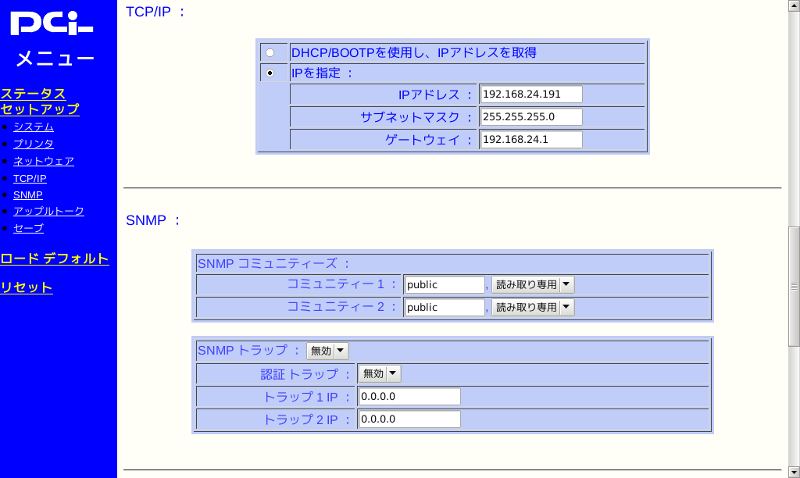 |
| 設定画面で TCP/IP の設定を行います。 |
プリントサーバの設定は TCP/IP の IP アドレスの設定だけで印刷可能な状態となります。がしかし、設定画面でプリンタの状態を確認するとメーカー名やモデル名などを取得できていないようです。そこでプリンタ設定の双方向通信の項目を [無効] から [自動認識] へ切り替えてみると、プリンタの情報を取得して表示することができました。今回実験で使用したキヤノン BJF850 ではこのプリンタの双方向通信をどちらの設定にしても印刷は正常に行われました。
 |
| プリンタの双方向通信を自動認識にするとプリンタ情報を取得できます。 |
Debian Wheezy がインストールされたパソコン側では CUPS 上で lpd プロトコルで通信をするように設定をするだけでした。
lpd://192.168.24.191/lp
この設定では、プリンタのキュー名の指定は特に無かったことから、一般的な lp で設定しておきました。
 |
| パソコン側の CUPS の設定状況です。 |
 |
| Mini100plus をプリンタへ接続したところです。 直接プリンタのコネクタへ接続する形式となっています。 |
 |
| 二個の LED ランプがあります。 緑色が電源表示で、黄色が通信時に点滅するようになっています。 |
 |
| 電源アダプタは本体に比べて大きめのものです。 しかしスイッチング方式なのか重さは軽いです。 直流 5 ボルト 2 アンペア仕様 |
0 件のコメント:
コメントを投稿
注: コメントを投稿できるのは、このブログのメンバーだけです。